u教授清除开机密码方法 如何在Windows系统中删除开机密码
更新时间:2023-10-14 09:02:44作者:xiaoliu
u教授清除开机密码方法,在如今的数字化时代,计算机作为我们生活中不可或缺的工具之一,扮演着重要的角色,有时候我们可能会因为忘记或不需要开机密码而感到困扰。幸运的是一位名叫教授的专家为我们提供了解决方案。他分享了在Windows系统中删除开机密码的方法,这为我们带来了极大的便利。接下来我们将探索这个方法,希望能帮助更多的人解决类似的问题。
U教授不仅可以用来安装系统,也可以用来破解电脑开机密码。许多用户为了安全都会给电脑设置开机密码,一旦密码忘记就会无法进入系统,网上看到的破解开机密码都很传统,根本用不了。这种情况只能用U盘pe自带的密码工具来删除开机密码。下面小编就教大家使用U教授清除开机密码的方法。
所需工具
1、U盘一个,可用电脑一台2、在可用电脑上制作U教授U盘:U教授如何制作U盘启动盘
U教授删除电脑开机密码步骤如下
1、在需要清除开机密码的电脑上插入win10系统之家U盘启动盘,启动后不停按F12或F11或Esc等快捷键调出启动菜单,不同的电脑启动热键不一样,具体查看下图,如果不能打开启动菜单,可以进bios设置,参考电脑U盘启动设置方法。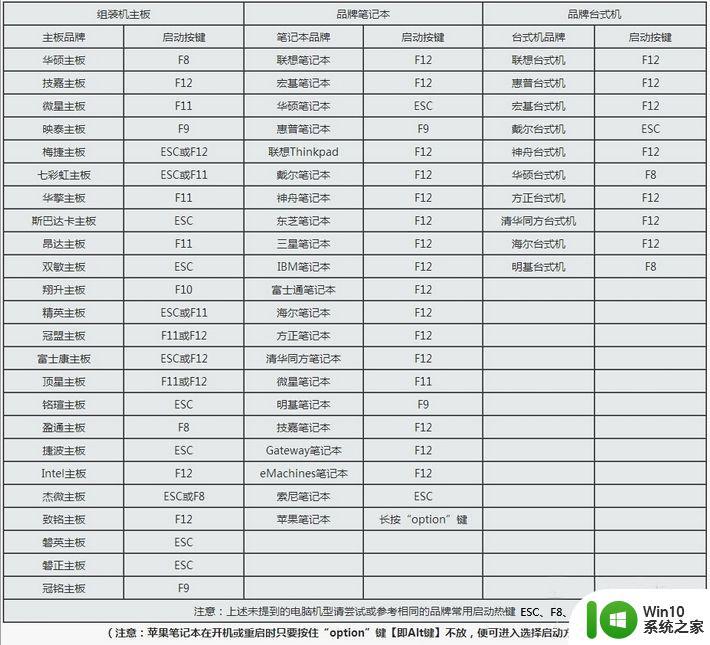
2、调出启动菜单选择框,选择识别到的U盘选项,一般是带有USB的选项,有的是显示U盘品牌名称,比如KingstonData,Sandisk等等,选择之后,按回车。
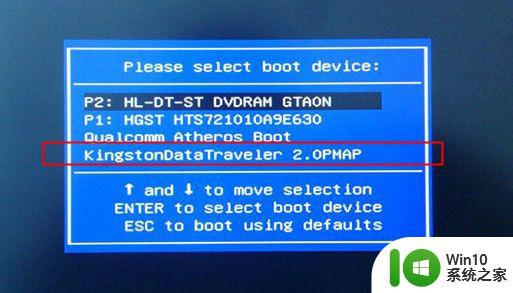
3、从U盘启动进入U教授主菜单,选择【02】回车启动win10系统之家winpe系统,旧机型则选择【01】进入。
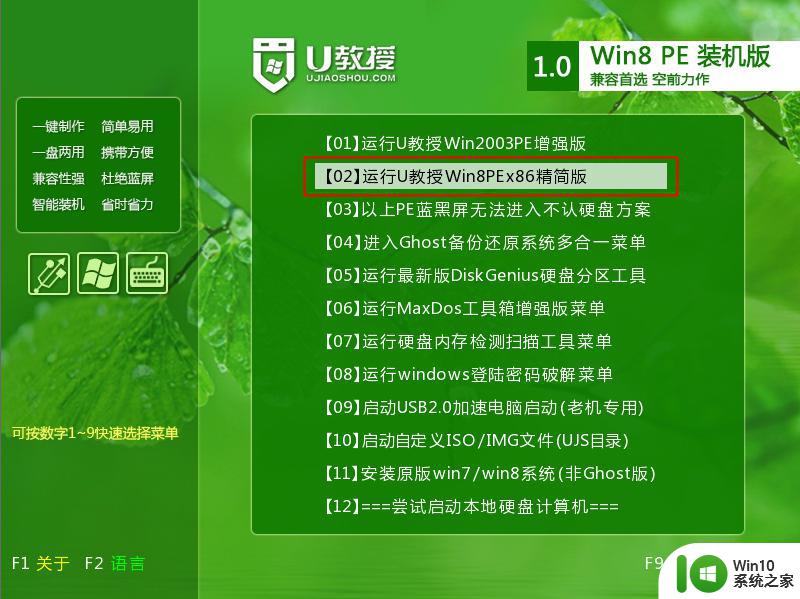
4、进入pe系统之后,双击【登录密码清除】图标,直接点击下一步。
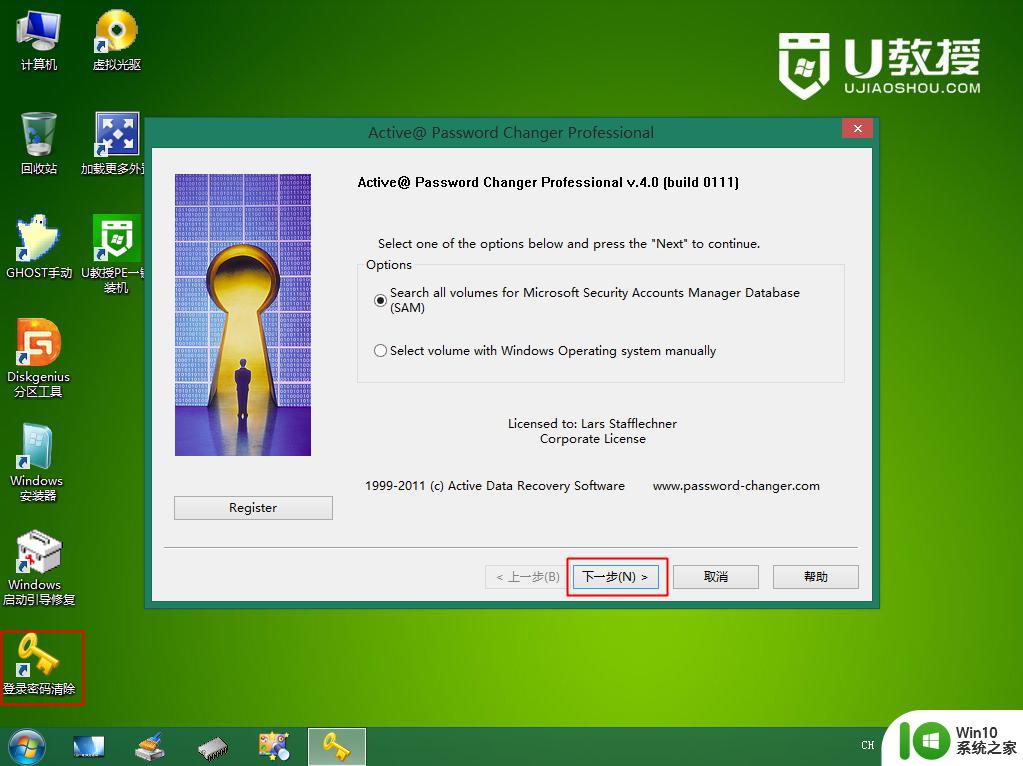
5、搜索到密码存放在C盘,工具会自动找到密码文件所在的位置,我们点击下一步。
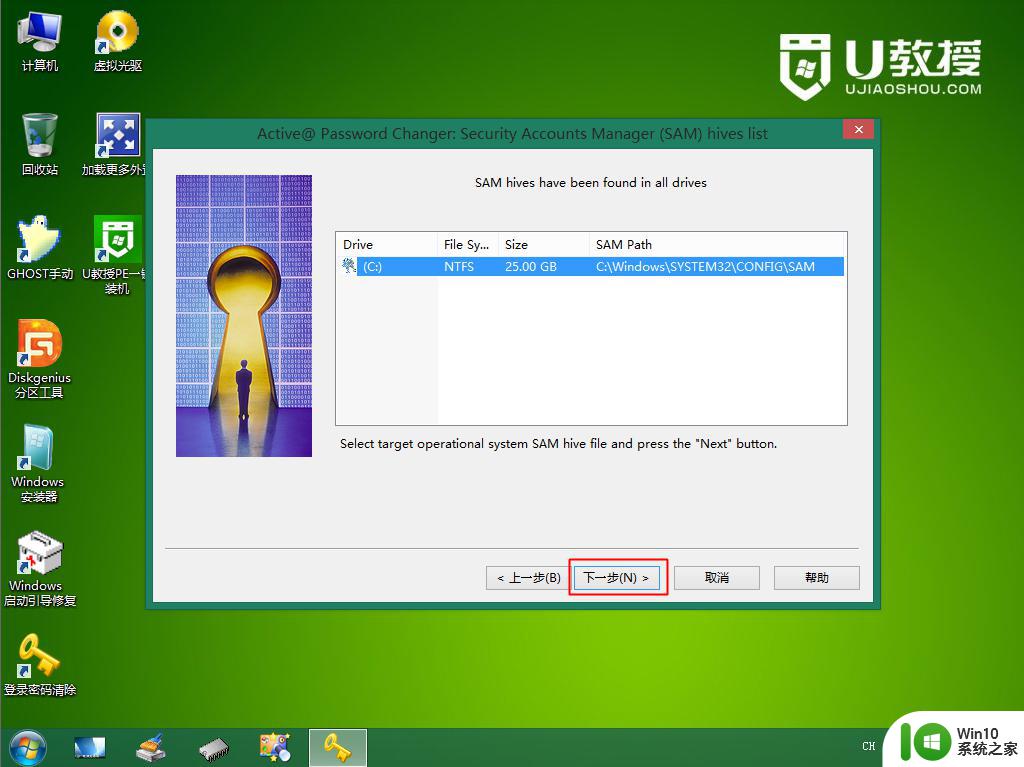
6、选择你要删除密码的帐户,比如Administrator,点击下一步。
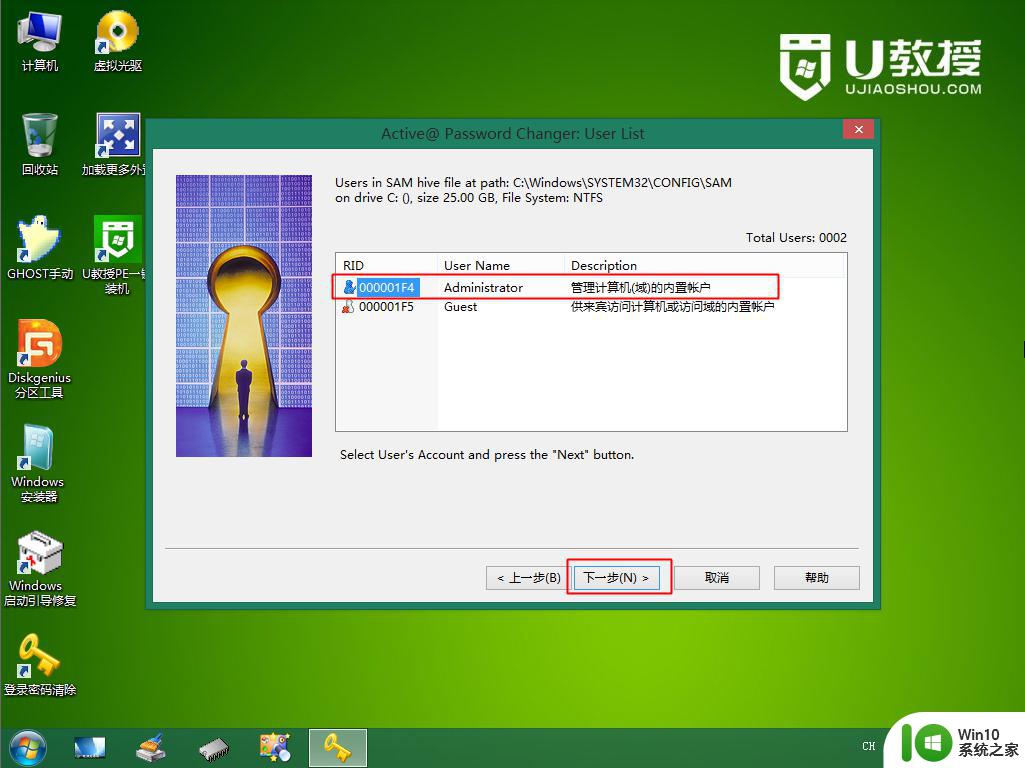
7、勾选【Clear this User’s Password】,表示清除此用户密码,然后点击【Save】,保存修改。
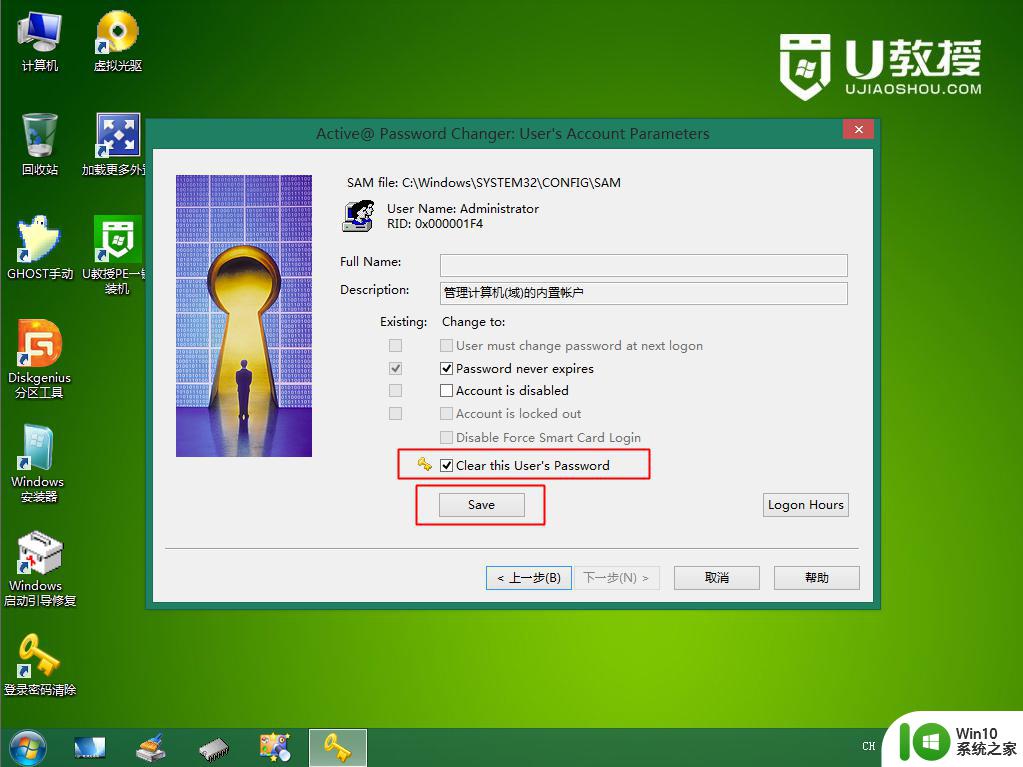
8、弹出这个对话框,点击是确认修改用户参数。
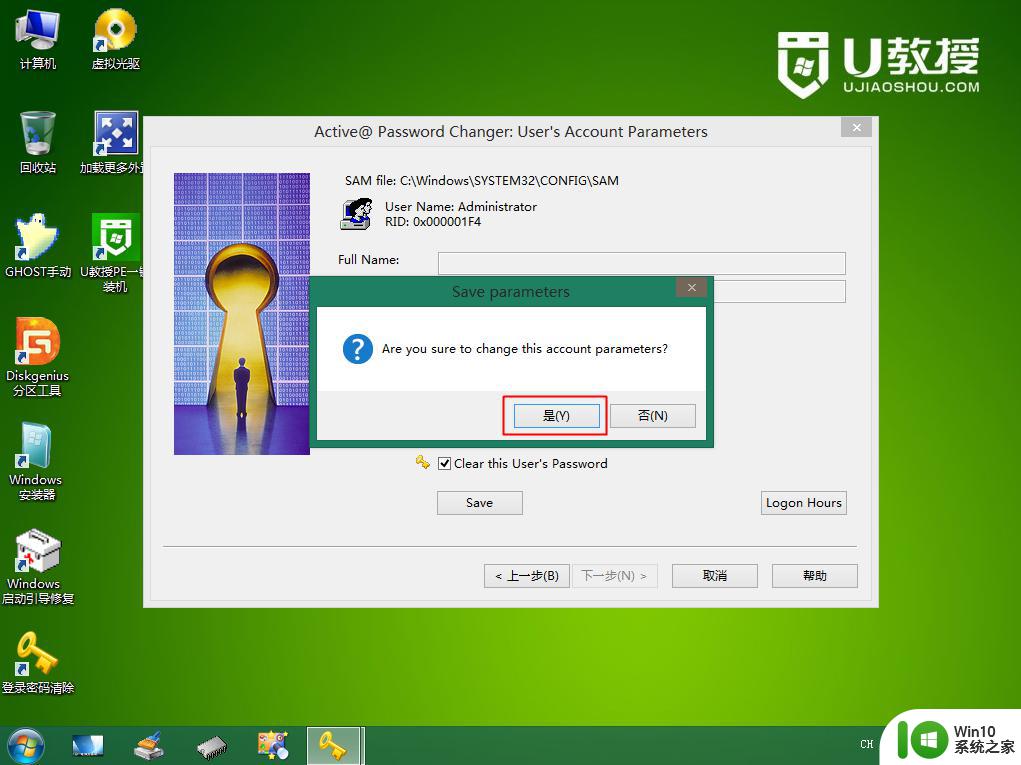
9、然后提示用户属性已经成功修改,确定,这时候开机密码就清除了,最后重启电脑即可。
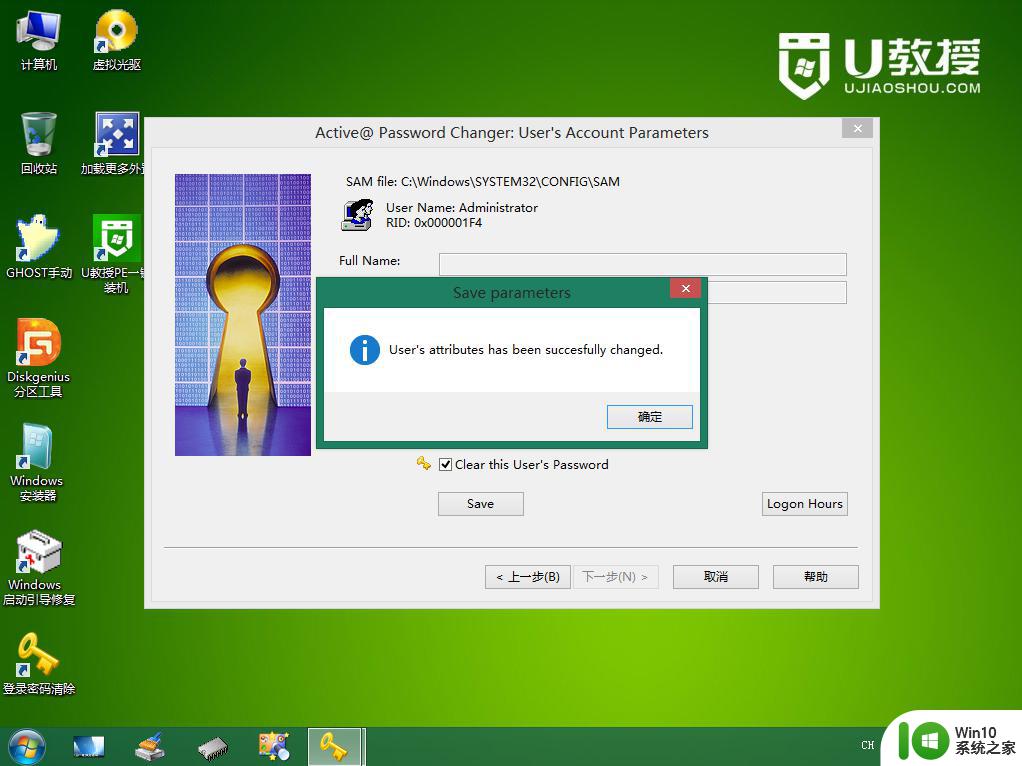
以上就是使用U教授删除电脑开机密码的方法,如果你忘记了开机密码,就可以使用U教授来破解开机密码。
以上是u教授关于如何清除开机密码的所有内容,如果您遇到这种情况,您可以按照本文的方法来解决问题,希望这能对大家有所帮助。
u教授清除开机密码方法 如何在Windows系统中删除开机密码相关教程
- windows清理开机密码的方法 windows开机密码怎么清除
- win8怎么删除开机密码 win8开机密码删除方法
- pe清除开机密码的方法 pe开机密码忘记怎么办
- 怎么在xp系统设置开机密码?Winxp设置开机密码的方法 Winxp系统如何设置开机密码
- 快速删除电脑开机密码的方法 如何忘记开机密码后重置电脑密码
- 如何去除开机密码 如何去掉电脑开机密码
- 怎样强制消除电脑的开机密码 如何绕过电脑开机密码
- XP取消开机密码的方法 Windows XP如何取消开机密码
- w8删除帐户密码的方法 Windows 8如何重置账户密码
- surface取消开机密码的教程 Surface如何关闭开机密码
- win8电脑取消开机密码的方法 win8系统怎么去掉开机密码
- 为什么电脑密码删除不了 Windows无法删除密码怎么办
- u盘需要管理员身份权限才能复制怎么解决 如何解决u盘需要管理员身份权限才能复制的问题
- 在感染病毒的U盘中将文件安全转移出来的方法 如何在感染病毒的U盘中安全地转移文件
- XP系统出现错误0XC0000417怎么解决 XP系统出现错误0XC0000417怎么修复
- 华硕笔记本U盘启动的设置方法 华硕笔记本如何设置使用U盘启动
电脑教程推荐
- 1 在感染病毒的U盘中将文件安全转移出来的方法 如何在感染病毒的U盘中安全地转移文件
- 2 XP系统编辑记事本无法保存怎么办 XP系统记事本保存失败解决方法
- 3 win8系统查看无线网络流量最快捷的方法 win8系统如何查看无线网络流量使用情况
- 4 解决u盘无法正常使用的几种方法 U盘无法正常识别的解决方法
- 5 蓝牙耳机连上电脑但是没有声音如何修复 蓝牙耳机与电脑连接无声音怎么解决
- 6 u盘拒绝访问显示你没有权限查看怎么解决 U盘拒绝访问怎么解决
- 7 如何使用HD Tune Pro检测接口crc错误计数 HD Tune Pro接口crc错误计数检测方法
- 8 电脑提示显示器驱动程序已停止响应并且已恢复如何处理 电脑显示器驱动程序停止响应怎么办
- 9 xp系统中如何禁止在桌面创建快捷方式 xp系统如何禁止用户在桌面创建程序快捷方式
- 10 虚拟机上分辨率比电脑分辨率小怎么办 虚拟机分辨率调整方法
win10系统推荐
- 1 雨林木风ghost w10企业家庭版32系统下载v2023.02
- 2 雨林木风ghostwin1032位免激活专业版
- 3 游戏专用win10 64位智能版
- 4 深度技术ghost win10稳定精简版32位下载v2023.02
- 5 风林火山Ghost Win10 X64 RS2装机专业版
- 6 深度技术ghost win10 64位专业版镜像下载v2023.02
- 7 联想笔记本ghost win10 64位快速旗舰版v2023.02
- 8 台式机专用Ghost Win10 64位 万能专业版
- 9 ghost windows10 64位精简最新版下载v2023.02
- 10 风林火山ghost win10 64位官方稳定版下载v2023.02